Word里怎么输入带圈的数字 如何在Word2007中输入10以上的带圈数字,作为经常和办公软件打交道的你这些问题是不是经常困扰着你,小编今天这篇文章就是帮助你解决Word里怎么输入带圈的数字这个问题,当你再次遇到Word里怎么输入带圈的数字 如何在Word2007中输入10以上的带圈数字这个问题的时候,我相信你绝对不会再犯愁了,下面就跟我一起来学习一下这个知识吧!
在我们编辑Word文档时,为了使文档内容看上去条理清晰,经常会用到一些带圈数字。输入10以内的带圈数字很简单,可以通过输入法软键盘上的“数字序号”进行输入。那如何在Word中输入10以上的带圈数字呢?方法一、插入“带圈字符”1.在Word文档中将光标定位到要输入带圈字符的位置上,单击“开始”-“字体”-“带圈字符”按钮。
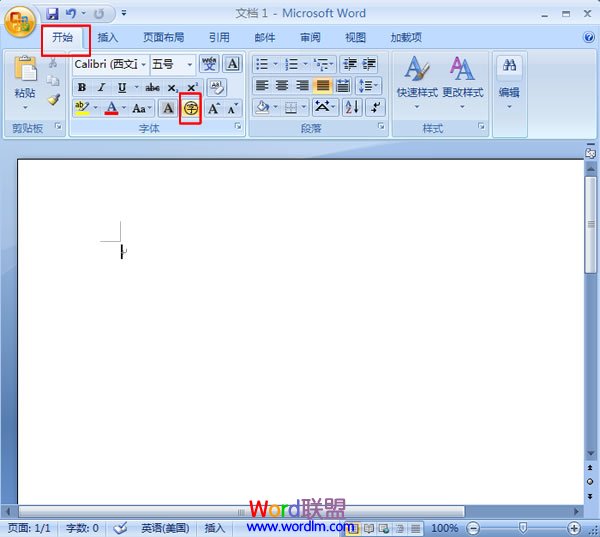
2.在弹出的“带圈字符”对话框中,选择“增大圈号”样式,在“文字”文本框中输入需要的数字,在“圈号”列表框中选择“O“号,最后单击“确定”按钮即可将带圈的数字添加到文本中。
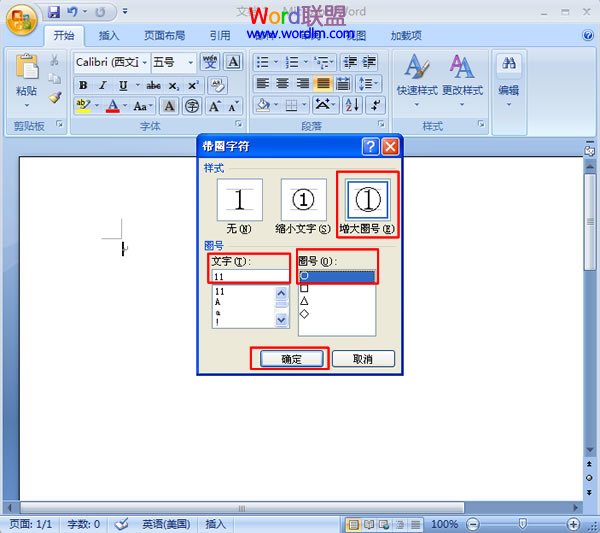
方法二、插入符号1.将光标定位到要输入带圈字符的位置上,单击“插入”-“符号”按钮,在弹出的下拉框中选择“其他符号”命令。
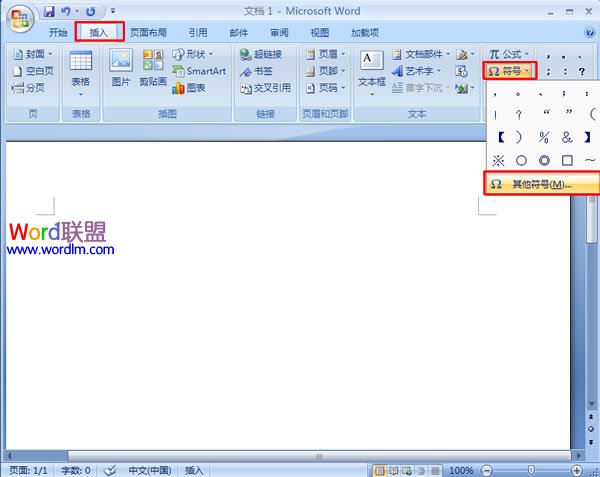
2.在弹出的“符号”对话框中,选择“符号”选项卡,在“字体”的下拉列表中选择“Arial Unicode MS”选项,在“子集”的下拉列表中选择“带括号的字母数字”选项,然后在字符区中选择需要的带圈数字,单击“插入”按钮即可,最后单击“取消”按钮关闭对话框。
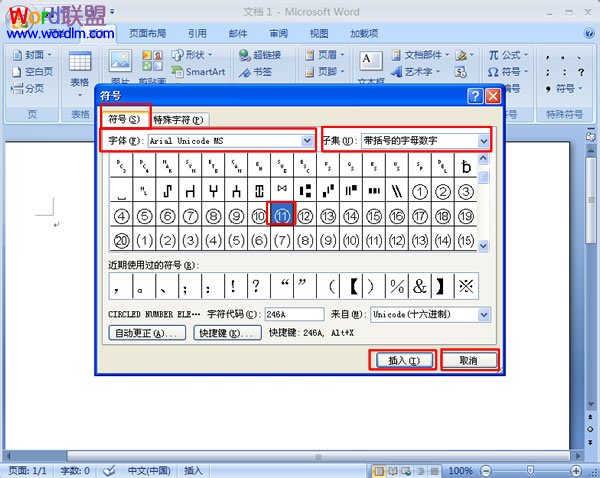
 站长资讯网
站长资讯网